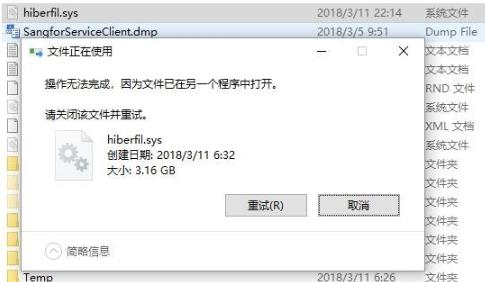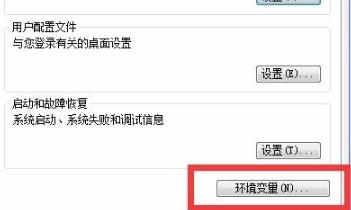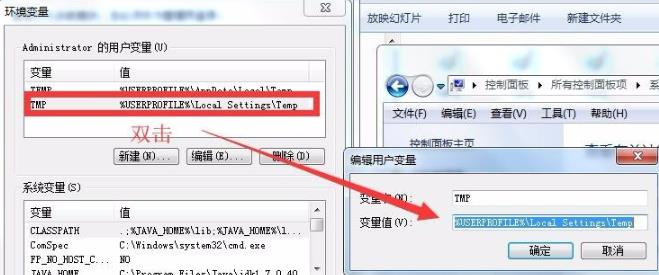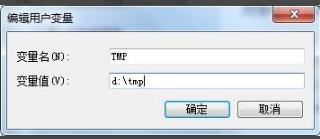d盘不见了恢复方法
|
不少小伙伴在使用电脑的时候突然发现自己的d盘不见了也不知道怎么去恢复,所以今天就给你们带来了d盘不见了恢复方法,只要使用命令提示符就能够很好的解决,快来下载试试吧。 d盘不见了如何恢复:1、右击左下角开始,点击“运行”。 2、在运行窗口中输入代码“gpedit.msc”。 3、在本地计算机策略,依次点击用户配置—>管理模板—>Windows组件—>Windows资源管理器,点击“隐藏我的电脑中的这些指定的驱动器”。 4、然后右击点击“编辑”。 5、在编辑界面中点击“未配置”即可找回d盘。 可能你还想了解:d盘无法格式化被占用解决教程 | cmd指令怎么进入d盘 以上就是为大家整理的d盘不见了恢复方法,需要输入的代码都能够直接复制黏贴哟~,更多相关信息可以继续关注搜客网 www.54ske.com哦~ |